Máy tính của bạn chạy trở nên ì ạch biểu hiện rõ nét nhất là khi bạn click chuột phải để Refresh thì thấy con trỏ chuột xoay vài vòng mới bật ra trình đơn ngữ cảnh. Có nhiều nguyên nhân dẫn tới máy tính vận hành chậm chạp, nguyên nhân đơn giản thường thấy là do ổ cứng bị phân mảnh và chứa nhiều tập tin tạm.
Có một số cách sau đây:
1. Chống Phân mảnh ổ cứng
Phân mảnh ổ cứng là hiện tượng dữ liệu lưu trữ trên ổ cứng bị phân tách thành nhiều vùng khác nhau làm cho tốc độ truy xuất dữ liệu trở nên lâu hơn. Nguyên nhân gây ra hiện tượng phân mảnh ổ cứng thường phát sinh từ việc cài đặt và gỡ bỏ chương trình, khi bạn cài đặt chương trình lên máy tính thì dữ liệu của nó thường lưu trên ổ cứng và được xếp vào bộ nhớ giống như bạn xây các hàng gạch lên tường vậy vì vậy khi bạn gỡ bỏ đi một chương trình đã cài đặt trước đó cũng giống như bạn rút một hàng gạch ơ trên bức tường và tạo ra một khoảng chống, những khoảng chống như thế này càng nhiều nếu tần suất cài đặt và gỡ bỏ chương trình càng nhiều làm cho máy tính gặp khó khăn trong truy xuất dữ liệu.
Để khắc phục điều này, yêu cầu là cần phải sắp xếp lại các dữ liệu trong các ô nhớ của ổ cứng một cách xít lại nhau. Windows cung cấp cho bạn công cụ để tiến hành công việc này rất hiệu quả.
B1: Vào Start menu > All programs > Accessories > system tools > Disk Defragmenter
B2: Trên giao diện của chương trình chọn ổ C (ổ chứa Windows) và bấm vào nút Analyze Disk sau khi chạy hết và nó báo số % bị phân mảnh trên ổ C thì bấm tiếp nút Defragment disk và đợi cho tới khi thông báo Complete thì xong.
B3: close xong!
2. Xóa tập tin tạm
Tập tin tạm là những tập tin hệ thống được lưu trữ trên các ổ đĩa đã bị “lỗi thời”, hiện thời không còn dùng đến nữa và xóa đi cũng không ảnh hưởng gì đến sự vận hành của máy. Dữ lưu trong thùng rác cũng được coi là tập tin tạm. Các tập tin tạm càng ngày càng nhiều và đến một thời điểm nào đó nó sẽ ảnh hưởng đến tốc độ của máy tính. Cần phải xóa bỏ các tập tin tạm này. Windows cung cấp sẵn công cụ để tiến hành việc này.
B1: Vào Start menu > All programs > Accessories > system tools> Disk Cleanup
B2: Chọn ổ C (ổ chứa windows)> OK và chương trình sẽ quét file để cho ra bảng chọn
B3: tích chọn toàn bộ các loại file (trừ thùng rác nếu thùng rác có file bạn muốn khôi phục) và OK
B4: chọn Delete file là xong.
3. Sử dụng phần mềm Cleaner
Cleaner là một công cụ giúp tối ưu hóa máy tính của bạn bằng cách xóa những tập tin tạm pháp sinh do các chương trình ứng dụng chạy trên máy tính bao gồm cả bộ nhớ đệm (Cache) của trình duyệt để tăng tốc trình duyệt.
Tải về phần mềm tại đây: http://www.filehippo.com/download_ccleaner/
sau khi cài đặt thành công bạn kích hoạt chương trình sẽ thấy giao diện như sau:
Công cụ có ba tác vụ chính:
- Cleaner: Dọn dẹp file rác trên toàn bộ hệ thống
- Registry: Dọn các khóa hệ registry hệ thống đã không còn hiệu lực
- Tool: Tích hợp chức năng gỡ bỏ chương trình dã cài trên máy tính và kiểm soát các chương trình khởi động cùng windows
Tiến trình quyết diễn ra rất nhanh:
Cleaner là một công cụ giúp tối ưu hóa máy tính của bạn bằng cách xóa những tập tin tạm pháp sinh do các chương trình ứng dụng chạy trên máy tính bao gồm cả bộ nhớ đệm (Cache) của trình duyệt để tăng tốc trình duyệt.
Tải về phần mềm tại đây: http://www.filehippo.com/download_ccleaner/
sau khi cài đặt thành công bạn kích hoạt chương trình sẽ thấy giao diện như sau:
 |
| Cleaner |
- Cleaner: Dọn dẹp file rác trên toàn bộ hệ thống
- Registry: Dọn các khóa hệ registry hệ thống đã không còn hiệu lực
- Tool: Tích hợp chức năng gỡ bỏ chương trình dã cài trên máy tính và kiểm soát các chương trình khởi động cùng windows
Tiến trình quyết diễn ra rất nhanh:
 |
| Tiến trình quyết của Cleaner |
 |
| Quản lý các chương trình khởi động cùng windows
Xong, đọc xong bài này thì làm thử đi nhé.
|
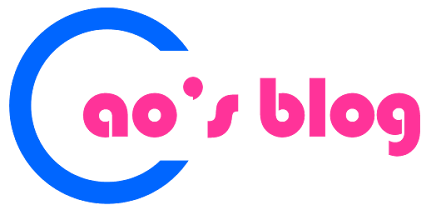













Nếu bạn thực sự quan tâm đến nội dung bài viết xin để lại những ý kiến đóng góp vào khung bên dưới. Mỗi ý kiến đóng góp của độc giả là những chỉ dẫn quý báo để chúng tôi cung cấp những nội dung hữu ích hơn tới độc giả.